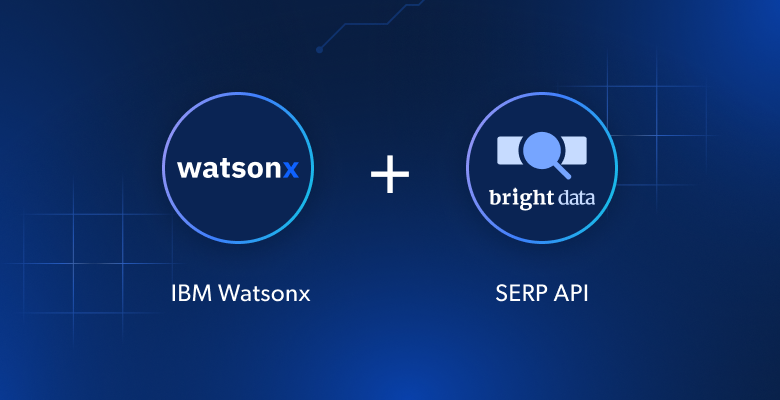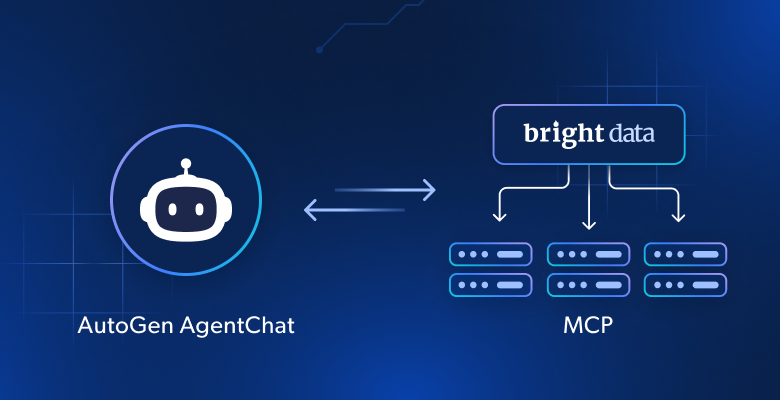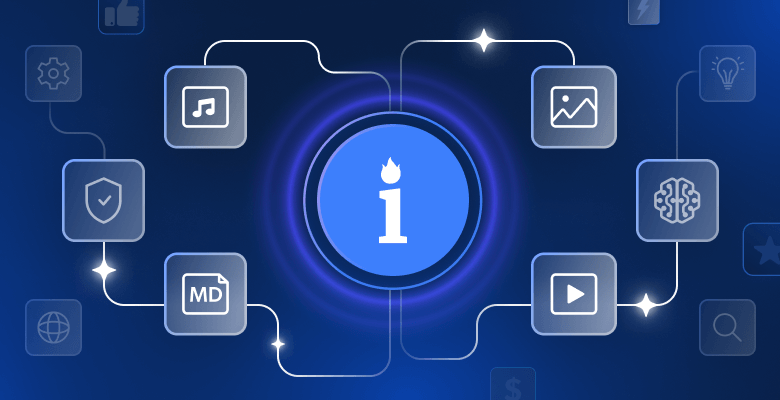В этом руководстве вы узнаете:
- Что такое
браузернаябиблиотека для разработки ИИ-агентов - Почему его возможности ограничены браузером, который он контролирует
- Как преодолеть эти ограничения с помощью браузера для скрапбукинга
- Как создать ИИ-агент, работающий в браузере и избегающий блокировок благодаря интеграции с Scraping Browser
Давайте погрузимся!
Что такое использование браузера?
Browser Use – это Python-проект с открытым исходным кодом, который делает веб-сайты доступными для агентов искусственного интеллекта. Он определяет все интерактивные элементы на веб-странице, позволяя агентам осуществлять с ними осмысленное взаимодействие. Одним словом, библиотека Browser-use позволяет ИИ программно управлять браузером и взаимодействовать с ним.
В деталях, основные функции, которые он предлагает, таковы:
- Мощная автоматизация браузера: Сочетание передового ИИ с надежной автоматизацией браузера для упрощения взаимодействия с веб-ресурсами для агентов ИИ.
- Зрение + извлечение HTML: Интеграция визуального понимания и извлечения структуры HTML для более эффективной навигации и принятия решений.
- Управление несколькими вкладками: Возможность работы с несколькими вкладками браузера, что открывает путь к сложным рабочим процессам и параллельным задачам.
- Отслеживание элементов: Отслеживает нажатые элементы с помощью XPath и может повторять действия, выполняемые LLM, обеспечивая согласованность.
- Пользовательские действия: Поддерживает определение пользовательских действий, таких как сохранение в файлы, запись в базы данных, отправка уведомлений или обработка человеческого ввода.
- Механизм самокоррекции: Поставляется со встроенной системой обработки ошибок и автоматического восстановления для повышения надежности автоматизированного трубопровода.
- Поддержка любого LLM: совместим со всеми основными LLM через LangChain, включая GPT-4, Claude 3 и Llama 2.
Ограничения использования браузеров при разработке агентов ИИ
Browser Use – это революционная технология, которая оказала беспрецедентное влияние на ИТ-сообщество. Неудивительно, что всего за несколько месяцев проект набрал более 60 000 звезд на GitHub:

Кроме того, команда, стоящая за ним, привлекла более 17 миллионов долларов в качестве начального финансирования, что говорит о потенциале и перспективности этого проекта.
Однако важно понимать, что возможности управления браузером, предлагаемые Browser Use, не основаны на магии. Вместо этого библиотека сочетает визуальный ввод с управлением искусственным интеллектом для автоматизации браузеров с помощью Playwright –многофункционального фреймворка для автоматизации браузеров, который, однако, имеет определенные ограничения.
Как мы уже отмечали в наших предыдущих статьях о веб-скреппинге с помощью Playwright, ограничения не связаны с самим фреймворком автоматизации. Напротив, они исходят от браузеров, которыми он управляет. В частности, такие инструменты, как Playwright, запускают браузеры со специальными настройками и инструментами, которые позволяют автоматизировать работу. Проблема в том, что эти настройки могут также подвергать их воздействию систем обнаружения ботов.
Это становится серьезной проблемой, особенно при создании агентов ИИ, которые должны взаимодействовать с хорошо защищенными сайтами. Например, предположим, что вы хотите использовать Browser Use для создания ИИ-агента, который добавляет определенные товары в корзину на Amazon. Вот результат, который вы, скорее всего, получите:

Как видите, антибот Amazon может обнаружить и остановить вашу автоматизацию ИИ. В частности, платформа электронной коммерции может показать сложную капчу Amazon CAPTCHA или ответить страницей ошибки “Извините, что-то пошло не так на нашем конце”:

В таких случаях для вашего агента ИИ “игра окончена”. Таким образом, хотя использование браузера – удивительный и мощный инструмент, для раскрытия его полного потенциала требуются продуманные настройки. Конечная цель – избежать срабатывания систем защиты от ботов, чтобы ваш ИИ-автомат мог работать так, как нужно.
Почему браузер для скрапинга – это решение
Теперь вы можете подумать: “А почему бы просто не подправить браузер, который используется для управления через Playwright, используя специальные флаги, чтобы снизить вероятность обнаружения?”. Это действительно возможно, и это часть стратегии, используемой такими библиотеками, как Playwright Stealth.
Однако обойти обнаружение антибота гораздо сложнее, чем просто перевернуть несколько флажков…
Здесь задействованы такие факторы, как репутация IP-адреса, ограничение скорости, отпечатки браузеров и другие сложные аспекты. Вы не сможете просто перехитрить сложные системы защиты от ботов с помощью пары ручных трюков. Вам действительно нужно решение, созданное с нуля, чтобы быть необнаружимым для анти-ботов и анти-скрейпинг защитных систем. И именно здесь на помощь приходит браузер для скрапинга!
Браузеры для скраппинга предлагают невероятно эффективные функции защиты от обнаружения. Так какой же браузер является лучшим на рынке? Браузер для скрапинга от Bright Data!
В частности, Scraping Browser – это облачный веб-браузер нового поколения, который предлагает:
- Надежные отпечатки пальцев TLS, позволяющие слиться с реальными пользователями
- Неограниченная масштабируемость для больших объемов скраппинга
- Автоматическая ротация IP-адресов, поддерживаемая сетью IP-прокси 150M+.
- Встроенная логика повторных попыток для изящной обработки неудачных запросов
- Возможности решения CAPTCHA, готовые к работе из коробки
- Комплексный набор инструментов для обхода ботов
Scraping Browser интегрируется со всеми основными библиотеками автоматизации браузеров, включая Playwright, Puppeteer и Selenium. Таким образом, он полностью совместим с использованием браузера, поскольку эта библиотека построена поверх Playwright.
Интегрировав Scraping Browser в Browser Use, вы сможете обойти блокировки Amazon, с которыми вы столкнулись ранее, – или избежать подобных блокировок на любом другом сайте.
Как интегрировать использование браузера с браузером для скрапинга
В этом уроке вы узнаете, как интегрировать Browser Use с браузером для скрапинга Bright Data. Мы создадим ИИ-агент на базе OpenAI, который сможет добавлять товары в корзину Amazon.
Это лишь один пример, демонстрирующий возможности автоматизации браузера на основе искусственного интеллекта. Обратите внимание, что ИИ-агент может взаимодействовать и с другими сайтами, в зависимости от ваших потребностей и целевых задач. Главное, что он позволяет вам сэкономить значительное время и силы, выполняя за вас утомительные операции.
Если говорить подробно, то агент Amazon AI, которого мы собираемся создать, сможет:
- Подключитесь к Amazon с помощью удаленного экземпляра Scraping Browser, чтобы избежать обнаружения и блокировки.
- Прочитайте список предметов по подсказке.
- Поиск, выбор нужных товаров и их автоматическое добавление в корзину.
- Зайдите в корзину и просмотрите весь заказ.
Следуйте приведенным ниже инструкциям, чтобы узнать, как использовать браузер с помощью Scraping Browser!
Пререквизиты
Чтобы следовать этому руководству, убедитесь, что у вас есть следующее:
- Учетная запись Bright Data.
- Ключ API от поддерживаемого поставщика ИИ, такого как OpenAI, Anthropic, Gemini, DeepSeek, Grok или Novita.
- Базовые знания асинхронного программирования на Python и автоматизации работы браузера.
Если у вас еще нет учетной записи провайдера Bright Data или AI, не волнуйтесь. Мы расскажем вам о том, как их создать, в следующих шагах.
Шаг №1: Настройка проекта
Прежде чем мы начнем, убедитесь, что в вашей системе установлен Python 3. В противном случае загрузите его с официального сайта и следуйте инструкциям по установке.
Откройте терминал и создайте новую папку для проекта агента ИИ:
mkdir browser-use-amazon-agentПапка browser-use-amazon-agent будет содержать весь код для вашего ИИ-агента на базе Python.
Перейдите в папку с проектом и создайте в ней виртуальную среду:
cd browser-use-amazon-agent
python -m venv venvТеперь откройте папку с проектом в вашей любимой IDE для Python. Можно использовать Visual Studio Code с расширением Python или PyCharm Community Edition.
В папке browser-use-amazon-agent создайте новый Python-файл с именем agent.py. Теперь структура вашего проекта должна выглядеть следующим образом:

На данный момент agent.py – это просто пустой скрипт, но вскоре он будет содержать полную логику автоматизации браузера ИИ.
В терминале вашей IDE активируйте виртуальную среду. В Linux/macOS выполните команду:
source venv/bin/activateАналогично, в Windows выполните команду:
venv/Scripts/activateВсе готово! Теперь ваша среда Python готова к созданию агента ИИ с помощью Browser Use и Scraping Browser.
Шаг #2: Настройка чтения переменных окружения
Ваш проект будет интегрироваться со сторонними сервисами, такими как Bright Data и выбранный вами поставщик ИИ. Вместо того чтобы жестко кодировать ключи API и секреты подключения непосредственно в коде Python, лучше всего загружать их из переменных окружения.
Чтобы упростить эту задачу, мы воспользуемся библиотекой python-dotenv. В активированной виртуальной среде установите ее с помощью:
pip install python-dotenvВ файле agent.py импортируйте библиотеку и загрузите переменные окружения с помощью load_dotenv():
from dotenv import load_dotenv
load_dotenv()Теперь вы сможете читать переменные из локального файла .env. Добавьте его в свой проект:

Теперь вы можете получить доступ к этим переменным окружения в своем коде с помощью этой строки кода:
env_value = os.getenv("<ENV_NAME>")Не забудьте импортировать os из стандартной библиотеки Python:
import osОтлично! Теперь вы готовы безопасно читать секреты для интеграции со сторонними сервисами из envs.
Шаг № 3: Начните использовать браузер
Активировав виртуальную среду, установите браузер:
pip install browser-useПоскольку библиотека зависит от нескольких зависимостей, это может занять несколько минут. Поэтому наберитесь терпения.
Поскольку browser-use использует Playwright под капотом, вам также может понадобиться установить зависимости Playwright от браузера. Для этого выполните следующую команду:
python -m playwright installЭто загрузит необходимые двоичные файлы браузера и настроит все, что нужно Playwright для правильной работы.
Теперь импортируйте необходимые классы из браузера:
from browser_use import Agent, Browser, BrowserConfigВ ближайшее время мы используем эти классы для создания логики автоматизации браузера агента ИИ.
Поскольку browser-use предоставляет асинхронный API, вам нужно инициализировать ваш agent.py с асинхронной точкой входа:
# other imports..
import asyncio
async def main():
# AI agent logic...
if __name__ == "__main__":
asyncio.run(main())В приведенном выше фрагменте используется библиотека Asyncio из Python для запуска асинхронных задач, что необходимо для работы с браузером.
Отлично! Следующим шагом будет настройка браузера Scraping Browser и его интеграция в ваш скрипт.
Шаг #4: Начните работу с браузером для скрапинга
Общие инструкции по интеграции см. в официальной документации по Scraping Browser. В противном случае выполните следующие шаги.
Для начала, если вы еще этого не сделали, создайте учетную запись Bright Data. Войдите в систему, откройте панель пользователя и нажмите кнопку “Получить прокси-продукты”:

На странице “Proxies & Scraping Infrastructure” найдите таблицу “My Zones” и выберите строку, относящуюся к типу “Scraping Browser”:

Если вы не видите такой строки, значит, вы еще не настроили зону Scraping Browser. В этом случае прокрутите страницу вниз, пока не найдете карточку “Browser API”, и нажмите кнопку “Get Started”:

Далее следуйте инструкции по настройке, чтобы впервые настроить Scraping Browser.
Перейдя на страницу продукта, включите его, переключив переключатель вкл/выкл:

Теперь перейдите на вкладку “Конфигурация” и убедитесь, что оба параметра “Премиум-домены” и “CAPTCHA Solver” включены для максимальной эффективности:

Переключитесь на вкладку “Обзор” и скопируйте строку подключения Playwright Scraping Browser:

Добавьте эту строку подключения в файл .env:
SBR_CDP_URL="<YOUR_PLAYWRIGHT_SCRAPING_BROWSER_CONNECTION_STRING>"Замените значением, которое вы только что скопировали.
Теперь в файле agent.py загрузите переменную окружения:
SBR_CDP_URL = os.getenv("SBR_CDP_URL")Потрясающе! Теперь вы можете использовать Scraping Browser внутри браузера. Прежде чем мы погрузимся в эту тему, давайте завершим интеграцию со сторонними разработчиками, добавив OpenAI в ваш скрипт.
Шаг №5: Начните работать с OpenAI
Отказ от ответственности: следующие шаги посвящены интеграции OpenAI, но вы можете легко адаптировать приведенные ниже инструкции для любого другого поставщика услуг искусственного интеллекта, поддерживаемого Browser Use.
Чтобы задействовать возможности искусственного интеллекта в браузере, вам нужен действующий API-ключ от внешнего поставщика услуг искусственного интеллекта. В данном случае мы будем использовать OpenAI. Если вы еще не сгенерировали API-ключ, следуйте официальному руководству OpenAI по его созданию.
Получив ключ, добавьте его в файл .env:
OPENAI_API_KEY="<YOUR_OPENAI_KEY>"Обязательно замените на ваш реальный ключ API.
Далее импортируйте класс ChatOpenAI из langchain_openai в agent.py:
from langchain_openai import ChatOpenAIОбратите внимание, что Browser Use полагается на LangChain для работы с интеграциями ИИ. Поэтому даже если вы явно не установили langchain_openai в свой проект, он уже доступен для использования. Для получения более подробной информации ознакомьтесь с нашим руководством по интеграции Bright Data в рабочие процессы LangChain.
Настройте интеграцию OpenAI с помощью модели gpt-4o:
llm = ChatOpenAI(model="gpt-4o")Никакой дополнительной настройки не требуется. Это связано с тем, что langchain_openai будет автоматически считывать ключ API из переменной окружения OPENAI_API_KEY.
Для интеграции с другими моделями ИИ или провайдерами обратитесь к официальной документации по использованию браузера.
Шаг #6: Интеграция браузера для скрапинга в браузерное использование
Чтобы подключиться к удаленному браузеру в режиме использования браузера, необходимо использовать объектBrowserConfig следующим образом:
config = BrowserConfig(
cdp_url=SBR_CDP_URL
)
browser = Browser(config=config)Эта конфигурация указывает Playwright на подключение к удаленному экземпляру Bright Data Scraping Browser.
Шаг № 7: Определите задачу для автоматизации
Теперь пришло время определить задачу, которую вы хотите, чтобы ваш агент ИИ выполнял в браузере с помощью естественного языка.
Прежде чем это сделать, убедитесь, что цель четко определена в вашем сознании. В данном случае предположим, что вы хотите, чтобы агент ИИ:
- Подключение к Amazon.com.
- Добавьте консоль PlayStation 5 и игру Astro Bot PS5 в корзину.
- Перейдите на страницу корзины и создайте сводку текущего заказа.
Если вы дадите Browser Use только эти основные инструкции, все может пойти не так, как ожидалось. Это связано с тем, что у некоторых товаров есть несколько версий, на некоторых страницах вам может быть предложено приобрести дополнительную страховку, некоторые товары могут быть недоступны и т. д.
Поэтому имеет смысл добавить дополнительные примечания, чтобы направлять решения агента ИИ в таких ситуациях.
Кроме того, для повышения эффективности работы полезно четко обозначить наиболее важные шаги словами.
Исходя из этого, задачу, которую должен выполнять ваш агент ИИ в браузере, можно описать следующим образом:
task="""
# Prompt for Your Amazon Agent
**Objective:**
Visit [Amazon](https://www.amazon.com/), search for the required items, add them to the cart, and show a summary of the current order.
**Important:**
- Click on a product's title to access its page. There, you can find the "Add to cart" button.
- If you are asked for extended warranty or similar after adding a product to the cart, decline the option.
- You can find the search bar to search for products at the top section of each Amazon page. If you cannot use it, go back to the Amazon home page before a search.
- If the product is unavailable, add the cheapest used option to the cart instead. If no used options are available, skip the product.
- If any modal/section occupying a part of the page appears, remember that you can close it by clicking the "X" button.
- Avoid refurbished items.
---
## Step 1: Navigate to the Target Website
- Open [Amazon](https://www.amazon.com/)
---
## Step 2: Add Items to the Cart
- Add the items you can find in the shopping list below to the Amazon cart:
- PlayStation 5 (Slim) console
- Astro Bot PS5 game
---
## Step 3: Output Summary
- Reach the cart page and use the info you can find on that page to generate a summary of the current order. For each item in the cart, include:
- **Name**
- **Quantity**
- **Cost**
- **Expected delivery time**
- At the end of the report, mention the total cost and any other useful additional info.
"""Обратите внимание, что эта версия достаточно подробна, чтобы провести агента ИИ через типичные сценарии и не дать ему застрять.
Прекрасно! Посмотрите, как запустить это задание.
Шаг #8: Запуск задачи искусственного интеллекта
Инициализируйте объект Agent , используемый в браузере, с помощью определения задачи вашего агента ИИ:
agent = Agent(
task=task,
llm=llm,
browser=browser,
)Теперь вы можете запустить агента:
await agent.run()Также не забудьте закрыть браузер, управляемый Playwright, после завершения задания, чтобы освободить его ресурсы:
await browser.close()Отлично! Интеграция Browser Use + Bright Data Scraping Browser теперь полностью настроена. Осталось только собрать все воедино и запустить готовый код.
Шаг № 9: Соберите все вместе
Ваш файл agent.py должен содержать:
from dotenv import load_dotenv
import os
from browser_use import Agent, Browser, BrowserConfig
from browser_use.browser.context import BrowserContextConfig, BrowserContext
import asyncio
from langchain_openai import ChatOpenAI
# Load the environment variables from the .env file
load_dotenv()
async def main():
# Read the remote URL of Scraping Browser from the envs
SBR_CDP_URL = os.getenv("SBR_CDP_URL")
# Set up the AI engine
llm = ChatOpenAI(model="gpt-4o")
# Configure the browser automation to connect to a remote Scraping Browser instance
config = BrowserConfig(
cdp_url=SBR_CDP_URL
)
browser = Browser(config=config)
# The task you want to automate in the browser
task="""
# Prompt for Your Amazon Agent
**Objective:**
Visit [Amazon](https://www.amazon.com/), search for the required items, add them to the cart, and show a summary of the current order.
**Important:**
- Click on a product's title to access its page. There, you can find the "Add to cart" button.
- If you are asked for extended warranty or similar after adding a product to the cart, decline the option.
- You can find the search bar to search for products at the top section of each Amazon page. If you cannot use it, go back to the Amazon home page before a search.
- If the product is unavailable, add the cheapest used option to the cart instead. If no used options are available, skip the product.
- If any modal/section occupying a part of the page appears, remember that you can close it by clicking the "X" button.
- Avoid refurbished items.
---
## Step 1: Navigate to the Target Website
- Open [Amazon](https://www.amazon.com/)
---
## Step 2: Add Items to the Cart
- Add the items you can find in the shopping list below to the Amazon cart:
- PlayStation 5 (Slim) console
- Astro Bot PS5 game
---
## Step 3: Output Summary
- Reach the cart page and use the info you can find on that page to generate a summary of the current order. For each item in the cart, include:
- **Name**
- **Quantity**
- **Cost**
- **Expected delivery time**
- At the end of the report, mention the total cost and any other useful additional info.
"""
# Initialize a new AI browser agent with the configured browser
agent = Agent(
task=task,
llm=llm,
browser=browser,
)
# Start the AI agent
await agent.run()
# Close the browser when the task is complete
await browser.close()
if __name__ == "__main__":
asyncio.run(main())И вуаля! Менее чем за 100 строк кода вы создали мощного агента искусственного интеллекта, который сочетает в себе использование браузера с браузером Bright Data’s Scraping Browser.
Чтобы запустить агента искусственного интеллекта, выполните команду:
python agent.pyПосле запуска browser-use будет записывать в журнал все, что он делает. Поскольку Scraping Browser работает в облаке и не имеет визуального интерфейса, эти журналы необходимы для понимания того, что делает агент.
Вот краткая выдержка из журналов:
INFO [agent] 📍 Step 1
INFO [browser] 🔌 Connecting to remote browser via CDP wss://brd-customer-hl_4bcb8ada-zone-scraping_browser:[email protected]:9222
INFO [agent] 🤷 Eval: Unknown - Task has just started, beginning with navigating to Amazon.
INFO [agent] 🧠 Memory: Step 1: Navigate to Amazon's website. Open tab to Amazon's main page.
INFO [agent] 🎯 Next goal: Navigate to Amazon's website by opening the following URL: https://www.amazon.com/.
INFO [agent] 🛠️ Action 1/1: {"go_to_url":{"url":"https://www.amazon.com/"}}
INFO [controller] 🔗 Navigated to https://www.amazon.com/
INFO [agent] 📍 Step 2
INFO [agent] 👍 Eval: Success - Navigated to Amazon homepage. The search bar is available for input.
INFO [agent] 🧠 Memory: On the Amazon homepage, ready to search for items. 0 out of 2 items added to cart.
INFO [agent] 🎯 Next goal: Search for the 'PlayStation 5 (Slim) console' in the search bar.
INFO [agent] 🛠️ Action 1/2: {"input_text":{"index":2,"text":"PlayStation 5 (Slim) console"}}
INFO [agent] 🛠️ Action 2/2: {"click_element_by_index":{"index":4}}
INFO [controller] ⌨️ Input PlayStation 5 (Slim) console into index 2
INFO [agent] Something new appeared after action 1 / 2
# Omitted for brevity...
INFO [agent] 📍 Step 14
INFO [agent] 👍 Eval: Success - Extracted the order summary from the cart page.
INFO [agent] 🧠 Memory: Amazon cart page shows both items: PlayStation 5 Slim and Astro Bot PS5 game added successfully. Extracted item names, quantities, costs, subtotal, and delivery details.
INFO [agent] 🎯 Next goal: Finalize the task by summarizing the order details.
INFO [agent] 🛠️ Action 1/1: {"done":{"text":"Order Summary:nnItems in Cart:n1. Name: Astro Bot PS5n Quantity: 11n Cost: $58.95nn2. Name: PlayStation®5 console (slim)n Quantity: 1n Cost: $499.00nnSubtotal: $557.95nDelivery Details: Your order qualifies for FREE Shipping. Choose this option at checkout.nnTotal Cost: $557.95","success":true}}
INFO [agent] 📄 Result: Order Summary:
Items in Cart:
1. Name: Astro Bot PS5
Quantity: 1
Cost: $58.95
2. Name: PlayStation®5 console (slim)
Quantity: 1
Cost: $499.00
Subtotal: $557.95
Delivery Details: Your order qualifies for FREE Shipping. Choose this option at checkout.Как видите, агент искусственного интеллекта успешно нашел нужные товары, добавил их в корзину и сгенерировал чистую сводку. И все это без каких-либо блокировок или запретов со стороны Amazon, благодаря Scraping Browser!
browser-use также включает в себя функции записи сеанса браузера для отладки. Пока это не работает с удаленным браузером, но если бы это произошло, вы бы увидели завораживающее воспроизведение агента ИИ в действии:
Поистине гипнотическое зрелище – и захватывающий взгляд на то, как далеко продвинулся просмотр веб-страниц с помощью искусственного интеллекта.
Шаг № 10: Следующие шаги
ИИ-агент Amazon, который мы создали здесь, – это лишь отправная точка, доказательство концепции, демонстрирующее, что возможно. Чтобы сделать его пригодным для производства, ниже приведены несколько идей для улучшения:
- Подключитесь к своей учетной записи Amazon: Разрешите агенту войти в систему, чтобы он мог получить доступ к таким персонализированным функциям, как история заказов и рекомендации.
- Реализуйте рабочий процесс покупки: Расширьте возможности агента для фактического завершения покупок. Сюда входит выбор вариантов доставки, применение промокодов или подарочных карт, а также подтверждение оплаты.
- Отправка подтверждения или отчета по электронной почте: Прежде чем завершить платежную операцию, агент может отправить по электронной почте подробную информацию о корзине и предполагаемых действиях для утверждения пользователем. Это позволит вам контролировать ситуацию и добавит уровень подотчетности.
- Считывание элементов из списка пожеланий или списка ввода: Пусть агент динамически загружает элементы из сохраненного списка желаний Amazon, локального файла (например, JSON или CSV) или удаленной конечной точки API.
Заключение
В этом блоге вы узнали, как использовать популярную библиотеку browse-use в сочетании с API браузера для создания высокоэффективного ИИ-агента на Python.
Как показано на примере, сочетание Browse Use с браузером скрапинга Bright Data позволяет создавать агентов ИИ, которые могут надежно взаимодействовать практически с любым веб-сайтом. Это лишь один из примеров того, как инструменты и услуги Bright Data позволяют расширить возможности автоматизации на основе искусственного интеллекта.
Ознакомьтесь с нашими решениями для разработки агентов искусственного интеллекта:
- Автономные агенты искусственного интеллекта: Поиск, доступ и взаимодействие с любыми веб-сайтами в режиме реального времени с помощью мощного набора API.
- Вертикальные приложения искусственного интеллекта: создавайте надежные пользовательские конвейеры данных для извлечения веб-данных из отраслевых источников.
- Базовые модели: Доступ к совместимым наборам данных веб-масштаба для предварительного обучения, оценки и тонкой настройки.
- Мультимодальный ИИ: используйте крупнейшее в мире хранилище изображений, видео и аудио, оптимизированных для ИИ.
- Поставщики данных: Подключайтесь к надежным поставщикам, чтобы получать высококачественные, готовые к искусственному интеллекту наборы данных в масштабе.
- Пакеты данных: Получайте курируемые, готовые к использованию, структурированные, обогащенные и аннотированные наборы данных.
Для получения дополнительной информации изучите наш центр искусственного интеллекта.
Создайте учетную запись Bright Data и попробуйте все наши продукты и услуги для разработки агентов искусственного интеллекта!